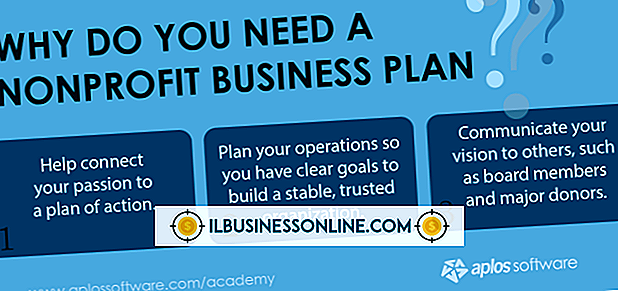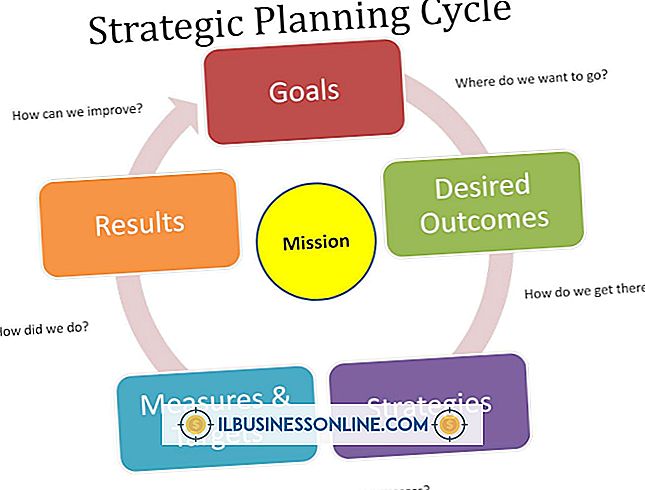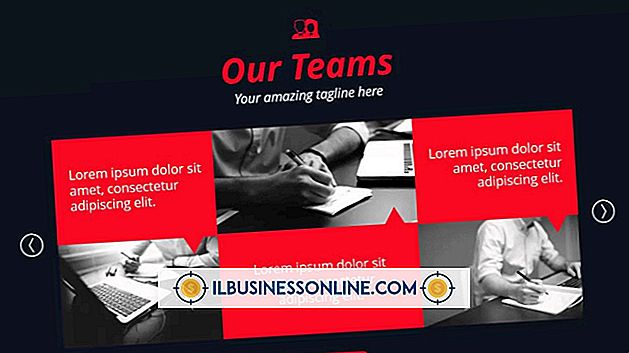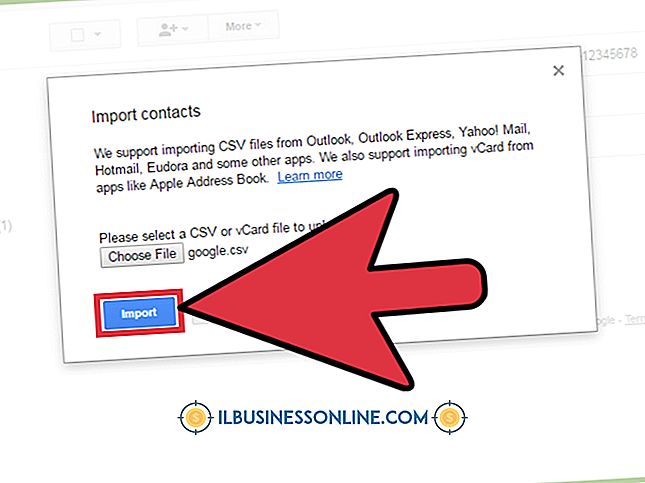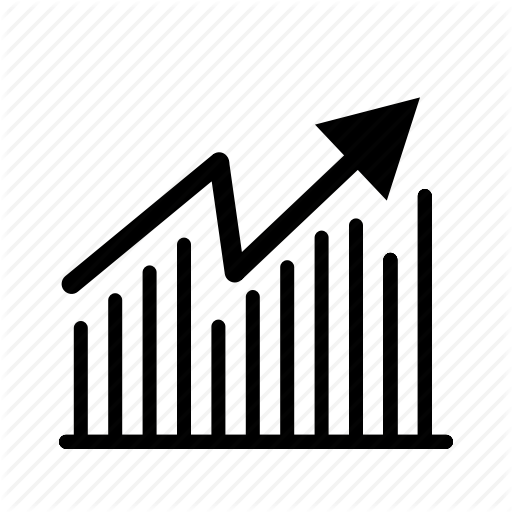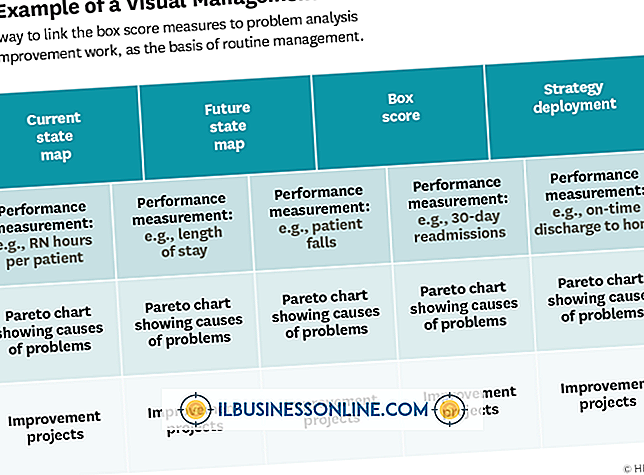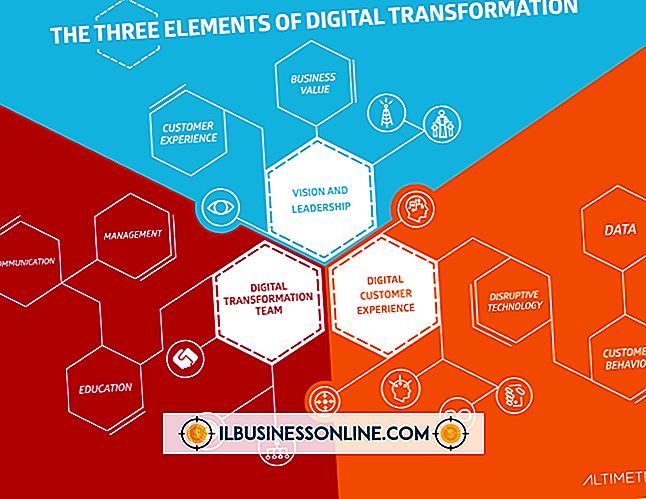De voettekst zit vast op de pagina in PowerPoint

Het hoofdgedeelte van een PowerPoint-dia is meestal waar de meeste tekst, opsommingstekens, afbeeldingen en andere informatie worden weergegeven, maar een voettekst van een dia kan ook essentiële informatie bevatten, zoals de nummering van de dia's, de datum, de naam van de auteur en meer. Hoewel PowerPoint deel uitmaakt van de Microsoft Office-suite, verschilt de invoegmethode van footer enigszins van andere Office-programma's. Nadat u een voettekst hebt gemaakt, worden het standaardtabblad en het lint niet weergegeven om te gebruiken om het te bewerken. Dit betekent niet dat u een vastgelopen voettekst moet accepteren. U kunt dit eenvoudig wijzigen via de voetteksteditor van PowerPoint.
1.
Start PowerPoint en klik op het tabblad "Bestand". Klik op 'Openen'. Navigeer naar de presentatie met de vastgelopen voettekst. Als de voettekst niet wordt weergegeven op de eerste dia, die standaard wordt weergegeven wanneer u de presentatie opent, drukt u op de toets "PgDn" totdat de eerste dia met de vastgelopen voettekst zich in het hoofdgedeelte van het venster bevindt.
2.
Dubbelklik op het voettekstje. Mogelijk moet je een paar keer rond de onderkant van de dia klikken totdat je de blauwe stippellijn ziet verschijnen rond het voettekstje.
3.
Plaats de muisaanwijzer op het voetgedeelte totdat de aanwijzer verandert in een uit vier pijlen bestaande arceringsmarkering.
4.
Klik en sleep de voettekst van de positie 'Vast' naar een gewenste locatie, zoals de linkeronderhoek in plaats van het midden.
5.
Klik binnen in het voettekst. Markeer de "vastzittende" tekst en typ eroverheen met uw nieuwe tekst. Als u de tekst uit de voettekst van deze dia wilt verwijderen, markeert u de tekst en drukt u op de toets "Verwijderen". Hoewel de voettekst op de dia op zijn plaats blijft zonder tekst erin, is deze onzichtbaar.
Tip
- Klik op het tabblad "Invoegen" om het voetgedeelte volledig uit het dia-vak te verwijderen. Klik op de knop "Koptekst en voettekst" in het midden van het lint. Verwijder het vinkje links van "Voettekst". Klik op "Toepassen op alles". U kunt ook het voettekst van een enkele dia verwijderen door "Voettekst" uit te schakelen en op elke dia op een knop zonder knop te klikken. . Hiermee kunt u de gevestigde voetteksten behouden waar u ze wilt, terwijl u de voetstukken verwijdert die u niet wilt.